Aflați cele 8 înregistratoare de ecran Firefox ușor de utilizat în acest 2025
Mozilla Firefox, la fel ca Google Chrome, este un browser web utilizat pe scară largă în întreaga lume. Ecranul Firefox și extensiile de înregistrare audio permit utilizatorilor să înregistreze rapid o porțiune a unei pagini web, o întreagă pagină web sau o anumită regiune. Puteți folosi aceste suplimente utile pentru afaceri, proiecte, muncă sau în scopuri personale. Cu toate acestea, trebuie să alegeți din Firefox diverse ecrane și înregistratoare audio care oferă o gamă largă de funcții.
Pentru confortul dvs., această postare a pregătit o listă cu cele mai bune 8 înregistratoare de ecran și audio pentru browserele Firefox pe care ar trebui să vă gândiți să le utilizați în 2025. Această postare vă va oferi, de asemenea, cel mai bun înregistrator de ecran pe care îl puteți descărca pe desktop pentru o înregistrare ușoară.
Lista Ghidului
Cele mai bune 7 inregistratoare de ecran și audio Firefox [fără descărcare] Ecranul suprem și înregistrarea audio pentru a captura cu ușurință Firefox Întrebări frecvente despre Firefox Screen și Audio RecordersCele 7 cele mai bune înregistratoare de ecran și audio Firefox [Fără descărcare]
Această secțiune vă va oferi cele șapte ecrane Firefox diferite și recordere audio pe care le puteți utiliza pentru a vă înregistra seminariile, întâlnirile, tutorialele, jocul și chaturile video. Sunt încercate și testate pentru confortul dumneavoastră.
1. Lovitură de foc
Fireshot este o extensie fantastică pentru ecranul Firefox și înregistrarea audio, care permite utilizatorilor să facă rapid diferite capturi de ecran și să înregistreze ecranul la cea mai înaltă calitate posibilă. În plus, utilizatorii pot folosi Fireshot pentru a captura capturi de ecran întregi pagini web. Capturile de ecran pot fi salvate ca imagini sau link-uri PDF. De asemenea, puteți copia capturi de ecran Fireshot în clipboard.
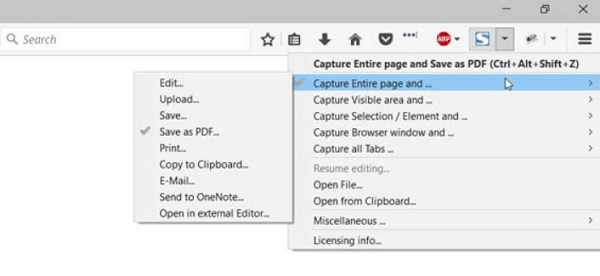
Pro
Editor avansat care permite utilizatorilor să decupeze, să redimensioneze, să estompeze și să evidențieze videoclipuri.
Copiați direct capturile de ecran Fireshot în clipboard.
Contra
Solicită prea multe permisiuni.
2. Nimbus Screen Capture
Nimbus Screen Capture este o extensie fantastică pentru ecranul și înregistrarea audio pentru Firefox, care permite utilizatorilor să captureze o întreagă pagină web, anumite părți, întreaga fereastră a browserului și multe altele. În plus, puteți modifica și salva fotografii rapid și ușor dacă îl utilizați pentru a face capturi de ecran.
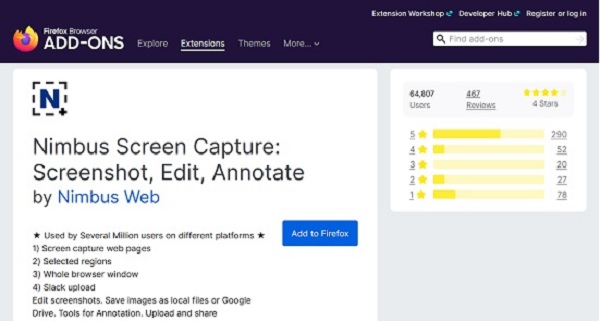
Pro
Îmbunătățiți-vă capturile de ecran cu adnotări și instrumente de editare.
Pot fi înregistrate mai multe pagini în același timp.
Contra
Ocazional, funcțiile de selectare a ecranului și de defilare nu funcționează.
3. Captură de ecran și Înregistrare de ecran minunate
Awesome Screenshot & Screen Recorder este o aplicație versatilă două în unu. Le permite utilizatorilor să facă capturi de ecran, să înregistreze videoclipuri și să partajeze afișajele lor. Acest plugin Firefox pentru ecran și înregistrare audio va include, de asemenea, opțiuni pentru redimensionare, decupare, adnotare, adăugare de texte, secțiuni de albastru nedorite și evidențierea locațiilor esențiale.
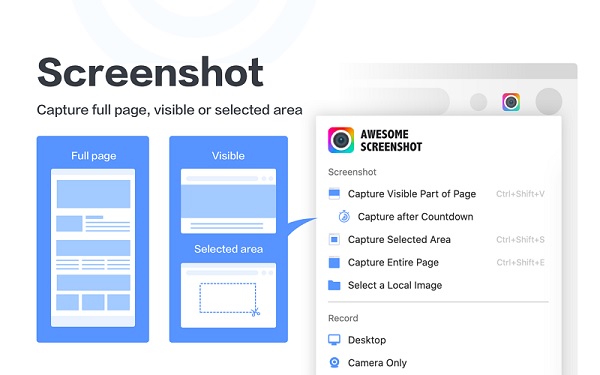
Pro
Înregistrați ecranul Firefox cu audio și cameră web cu acest program.
Înregistrările/capturile pot fi adnotate și redimensionate.
Contra
Este posibil să nu funcționeze cu cea mai recentă actualizare a Firefox.
Ediția gratuită este limitată la 5 minute de timp de înregistrare.
4. Screen Recorder de Bernard
Screen Recorder de la Bernard este un alt înregistrator de ecran și audio pentru Firefox, care vă permite să capturați ecranul. Este un supliment puternic de înregistrare a ecranului pentru Firefox, cu mai multe zone de ecran, surse audio și opțiuni de calitate video. Puteți folosi acest instrument pentru a înregistra orice ecran, filă sau fereastră doriți. De asemenea, vă va salva înregistrările în format WEBM la adresa URL de descărcare.
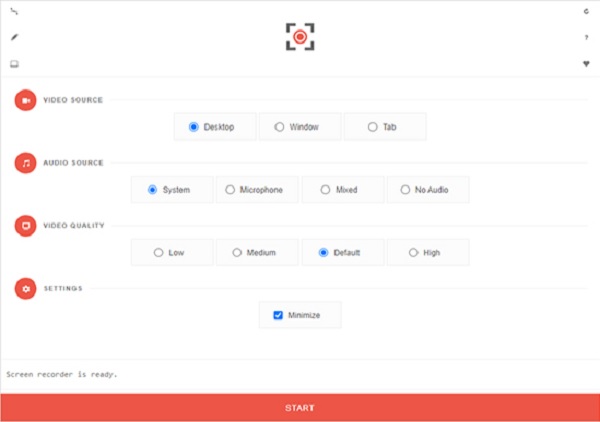
Pro
Opțiunile pentru video, audio și calitate sunt utile.
Puteți personaliza zona de înregistrare dacă este necesar.
Contra
În prezent, preluarea sunetului nu este posibilă în acest recorder Firefox.
5. Screen Recorder de Alexey Kuznetsov
Screen recorder de Alexey Kuznetsov este un instrument simplu care captează ecranul activ. Puteți chiar să faceți screencast din folderul Google Drive al dezvoltatorului. Mai mult, acest ecran Firefox și înregistrarea audio vă pot stoca videoclipurile înregistrate pe Google Drive.
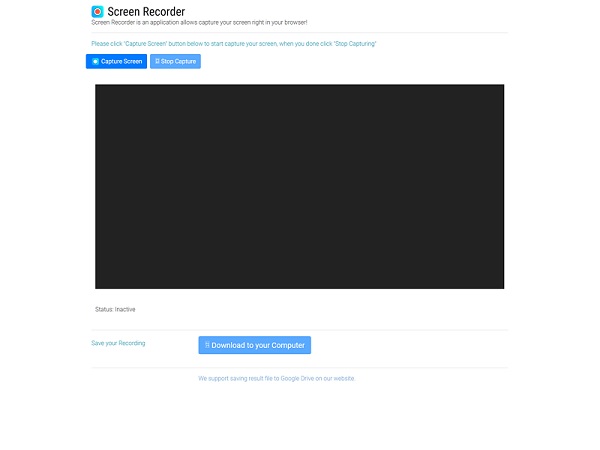
Pro
Vine cu o interfață ușor de utilizat.
Înregistrările pot fi salvate pe o unitate locală sau pe Google Drive.
Contra
Nu există opțiuni avansate pentru a modifica calitatea.
6. Instilați înregistrarea Screencast
Instill face mai ușor ca niciodată crearea de videoclipuri educaționale. Puteți folosi această extensie pentru a vă înregistra ecranul și pentru a realiza filme notabile care informează în mod clar și distractiv. Această extensie pentru ecran și înregistrare audio Firefox vă permite să creați animații și videoclipuri. Ca rezultat, puteți partaja rapid informații importante echipei dvs. prin videoclipuri.
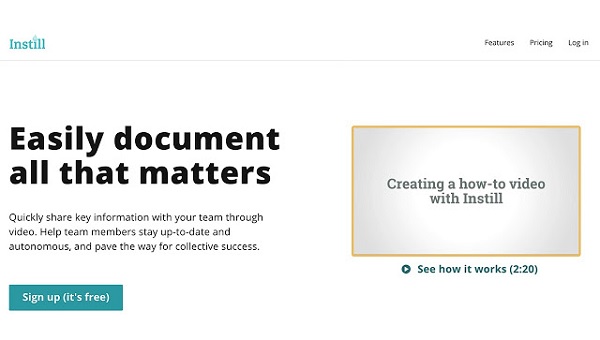
Pro
În doar câțiva pași, puteți înregistra un videoclip în Firefox.
Puteți adăuga text, o imagine, un element și un videoclip.
Contra
Interfața sa de utilizator poate face utilizatorii să devină perplex.
7. Screensync Screenshot & Screen Recorder de la Nitro4real
Screensync Screenshot & Screen Recorder de la Nitro4real vă permite să capturați și să partajați cu ușurință ecranul. Cu acest ecran Firefox și înregistrare audio, puteți desemna o anumită zonă a ecranului pentru a fi înregistrată. Acest lucru este util, deoarece vă permite să vă concentrați asupra activității, care este vitală în timp ce efectuați anumite sarcini în browser.
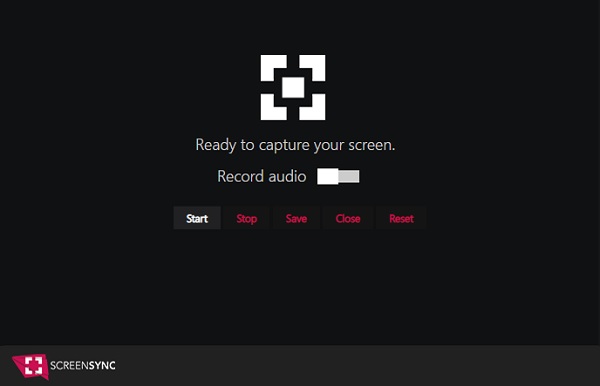
Pro
Înregistrați un screencast, editați-l și salvați-l în cloud.
Capturați capturi de ecran, precum și videoclipuri și audio.
Contra
Nu este un add-on binecunoscut.
Ecranul suprem și înregistrarea audio pentru a captura cu ușurință Firefox
În afară de ecranul Firefox și extensiile de înregistrare audio menționate mai sus, puteți utiliza și un înregistrator de ecran de pe desktop. Cel mai bun pe care ar trebui să-l aveți pe Windows/Mac este AnyRec Screen Recorder. Spre deosebire de celelalte extensii, acest instrument vă permite să ajustați formatul, calitatea, locația și alte setări ale videoclipului înregistrat, în funcție de preferințele dvs. Deci, descărcați această aplicație puternică acum pe Windows sau Mac pentru a înregistra pe Firefox.

Înregistrați ecranul Firefox cu audio și cameră web în funcție de nevoile dvs.
Cu o funcție de înregistrare programată care înregistrează automat ecranele.
Capturați ecranul cu ecranul complet sau cu o dimensiune a regiunii personalizabilă.
Ajustați setările de ieșire, inclusiv formatul, calitatea, rata de cadre etc
100% Securizat
100% Securizat
Pasul 1.Descărcați și instalați AnyRec Screen Recorder pentru Windows sau Mac. Apoi selectați butonul „Video Recorder” de pe interfața principală pentru a înregistra ecranul cu audio pe Firefox.

Pasul 2.După aceea, personalizați parametrii de înregistrare. Alegeți opțiunea „Complet” pentru a captura întregul ecran sau opțiunea „Personalizat” pentru a personaliza dimensiunea regiunii de înregistrare. După aceea, puteți activa butoanele „Cameră web”, „Sunet sistem” și „Microfon” dacă intenționați să vă înregistrați sunetul.

Pasul 3.Acum, puteți face clic pe butonul „REC” pentru a începe înregistrarea ecranului. Apoi faceți clic pe butonul „Oprire” când ați terminat.

Pasul 4.Aproape ai terminat! În ecranul de previzualizare, puteți decupa părțile suplimentare ale înregistrărilor Firefox. Pentru a salva fișierele înregistrate pe dispozitiv, faceți clic pe butonul „Salvare”.

Lectură suplimentară
Întrebări frecvente despre Firefox Screen și Audio Recorders
-
1. Cum îmi pot înregistra ecranul Firefox?
Puteți utiliza una dintre extensiile pentru înregistrarea ecranului Firefox enumerate mai sus sau aplicația desktop AnyRec Screen Recorder. AnyRec Screen Recorder vă permite să înregistrați, editați și partajați ecranul cu alții cu mai multă ușurință. De asemenea, este ușor și puternic, ceea ce îl face perfect atât pentru începători, cât și pentru profesioniști.
-
2. Există un înregistrator de ecran încorporat pentru Firefox?
Din păcate, Firefox nu vine cu un înregistrator de ecran încorporat. Puteți descărca un instrument de înregistrare terță parte sau puteți instala câteva suplimente pentru a vă ajuta. O altă opțiune este să utilizați un înregistrator de ecran de internet.
-
3. Este Loom compatibil cu Firefox?
În prezent, Loom acceptă doar Google Chrome. Puteți viziona videoclipuri pe el, dar nu vă veți putea înregistra ecranul. Astfel, trebuie să găsești alte dispozitive Firefox de înregistrare și înregistrare audio.
Concluzie
Acest articol v-a oferit primele opt cele mai bune dispozitive de înregistrare a ecranului și audio Firefox pentru a rezuma această discuție. Pentru un înregistrator de ecran și un editor video mai capabil, preferăm AnyRec Screen Recorder. Vă permite să înregistrați cu ușurință ecranul Firefox cu audio și cameră web. Încearcă-l acum!
100% Securizat
100% Securizat
 [2025] Top 20 cele mai bune înregistratoare de sunet pentru PC/Mac/iOS/Android/Online
[2025] Top 20 cele mai bune înregistratoare de sunet pentru PC/Mac/iOS/Android/Online